OpenInTerminal v2.3.7 快速在指定目录打开终端
OpenInTerminal for mac 是一款开发辅助应用,它能帮助你在访达当前目录打开终端,避免打开终端后要输入多层级目录才能进入的问题。
OpenInTerminal for mac支持系统内置终端以及iTerm, Hyper 和 Alacritty,首次打开应用时,你可以选择一个默认应用。
OpenInTerminal 还支持复制文件路径的功能,就像安装mac应用时,我们需要对一些应用进行签名,这时可以使用它的复制路径功能,一键找到文件的具体路径。
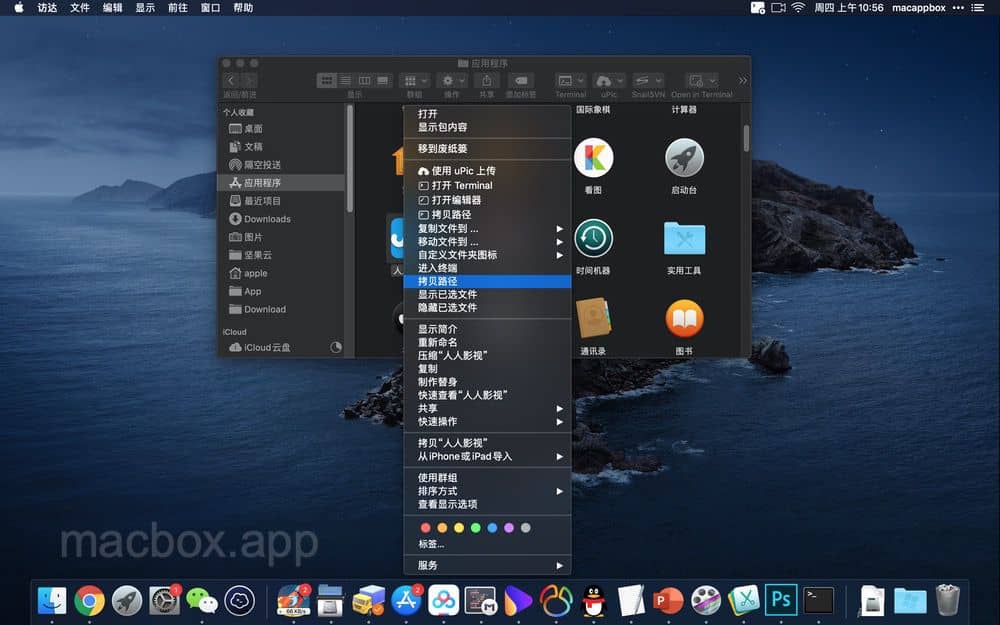
OpenInTerminal 的主要特点包括:
- 快速启动:用户可以通过多种方式快速启动 OpenInTerminal,包括使用 Finder 扩展程序、上下文菜单、菜单栏快捷方式或简单的热键。这使得在任意位置快速打开终端变得非常方便。
- 高度可配置:OpenInTerminal 支持多种终端应用程序和代码编辑器,如 iTerm、Hyper、Alacritty、Visual Studio Code、Atom 等。用户可以根据自己的喜好和需求进行配置,以满足不同的开发需求。
- 路径复制:OpenInTerminal 还支持将所选文件或 Finder 窗口的路径复制到剪贴板,方便用户在终端中快速定位到目标位置。
- GUI 首选项:除了基本的快捷键和配置选项外,OpenInTerminal 还提供了 GUI 首选项,用户可以在其中进行更详细的设置和调整。
- 支持多种语言:OpenInTerminal 支持英语、中文、法语和俄语等多种语言,方便不同地区的用户使用。
此外,它还支持和Finder融合,直接在访达上点击打开终端,此功能需要在系统偏好设置中设置权限,操作如下:
1、打开 OpenInTerminal 应用。
2、去 系统偏好设置 -> 扩展 -> 访达扩展,打开下图中的权限按钮。

F&Q 常见问题
OpenInTerminal 和 OpenInTerminal-Lite 的区别是什么?
OpenInTerminal 目前有正常版和 Lite 版。如果你仅仅需要打开终端而且不需要应用一直常驻后台,那么你可以选择 Lite 版。如果你喜欢更强大的功能,那么你可以选择正常版。
我不小心点了不授权的按钮
你可以运行以下命令。这会重置系统设置里的权限。
tccutil reset AppleEvents
路径里的特殊字符
请不要在路径中使用反斜线 \ 和双引号 "。
在 Mojave 上打开了两个终端窗口
这个问题只发生在第一次启动终端的时候。所以,你可以通过 ⌘W 来关闭终端的窗口,而不是用 ⌘Q 来退出终端。
访达扩展独立运行模式
访达扩展目前完全依赖于 AppleScript 以便于能够独立运行。所以很难保证它的稳定性。当你发现访达扩展不能正常工作的时候,你需要按住 Option(⌥) 键,右键点击访达并选择 重启。
OpenInTerminal 并不按照我的预期来工作
OpenInTerminal 将会按照以下顺序来打开终端或编辑器:
- 打开你所选中的文件或文件夹。
- 打开最上面的访达窗口。
- 都不是。那么打开桌面。
例如,当你在下面的访达窗口中选中了一个文件而你想打开最上面的访达窗口到终端中,按照上面的顺序,这将不会按照你所预期的来工作。
我右键点击了桌面,但是没有打开终端或者编辑器。但是状态栏菜单里的功能却能正常运行。
选中一个文件(文件夹)或者打开一个访达窗口。因为当你右键点击桌面的时候,没有任何东西是被选中的状态,所以系统并不能把选中文件的路径提供给程序使用。在这种情况下,程序将不能正常工作。
目前访达扩展和状态栏菜单中的功能并不是同一种方式来实现的。访达扩展为了能够独立运行,现在完全基于 AppleScript。然而状态栏菜单中的功能的实现方式还和以前一样。所以它们会有不同的表现行为。这个问题会在未来得到改进。
安装步骤
直接安装
评论
本周热门
-
1
AlDente Pro
mac电池最大充电限制

-
2
Parallels Desktop 19
最佳Windows虚拟机

-
3
Mounty
免费的NTFS读写小工具

-
4
The Unarchiver
免费解压缩工具

-
5
Hackintool
黑苹果工具箱
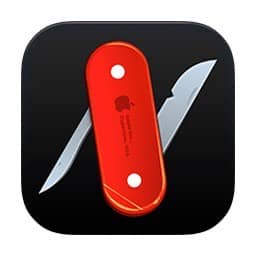
-
6
CleanMyMac X
mac卸载和清理软件

-
7
iMazing
比iTunes好用的iPhone管理软件
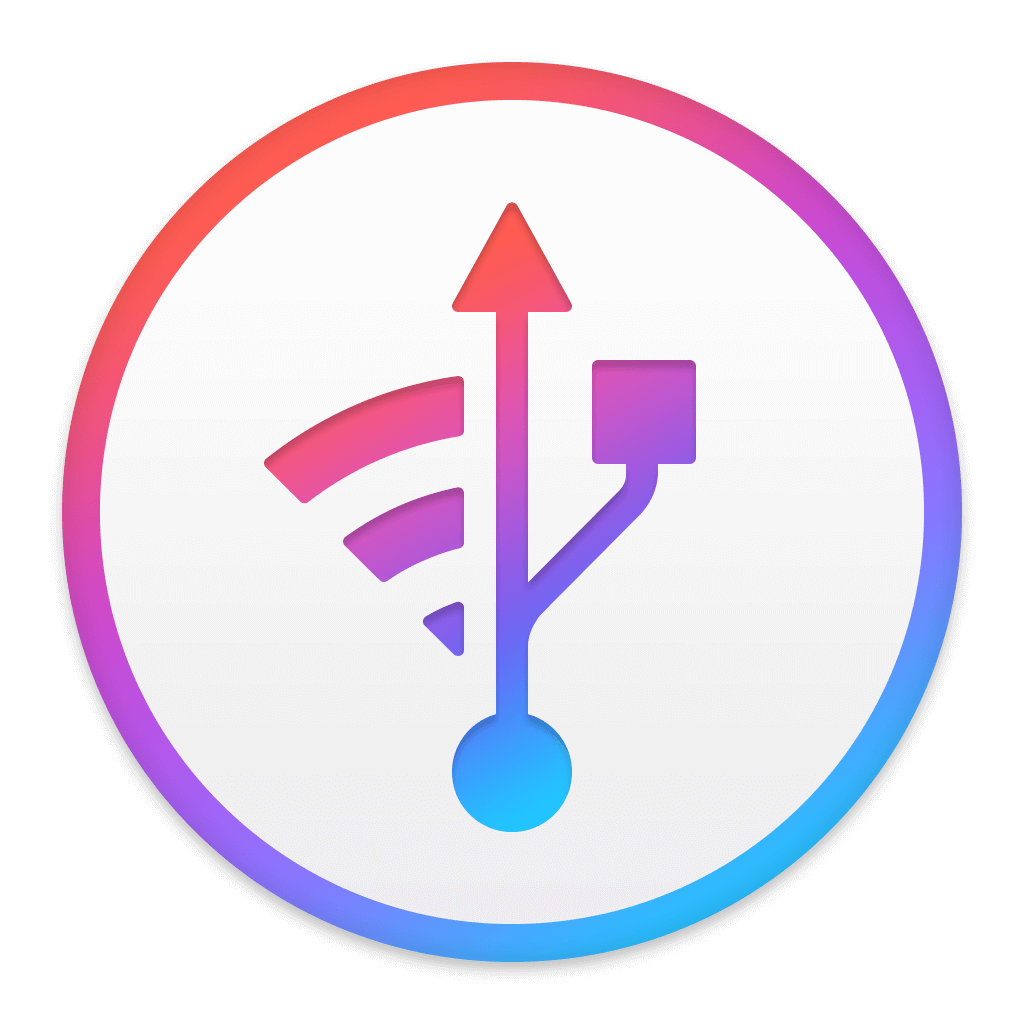
-
8
iStat Menus
最全面的Mac系统监控软件
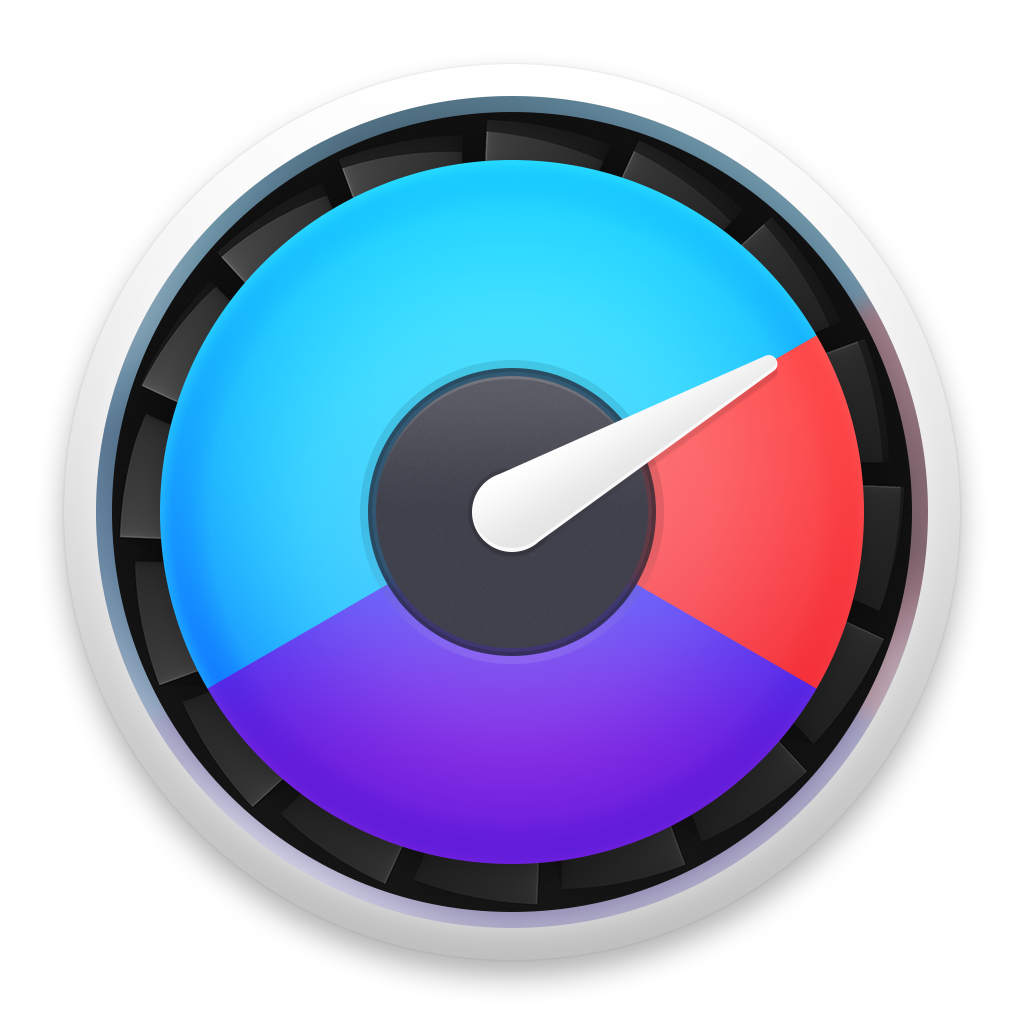
-
9
Alfred
效率启动神器

-
10
App Cleaner 8
mac软件卸载软件

-
11
Parallels Desktop 15
Mac运行Windows系统解释方案

-
12
360压缩大师
简洁的压缩解压软件
-
13
Keka
mac开源压缩解压软件

-
14
AnyGo
iphone模拟定位
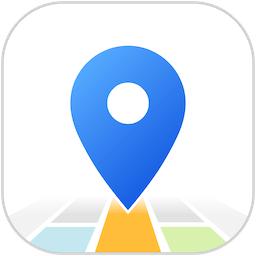
-
15
VMware Fusion
Mac安装Windows必备
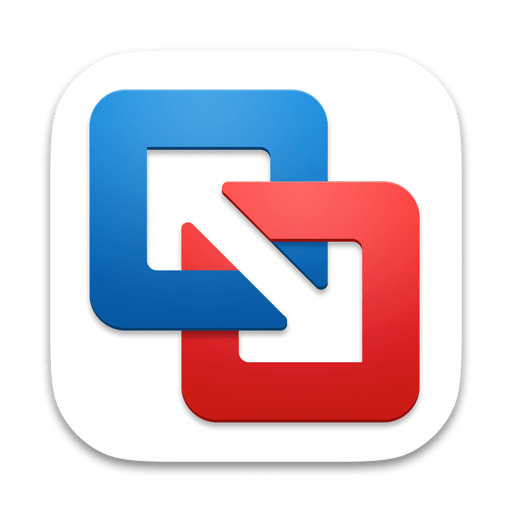
相关软件
-

Maccy
macOS剪贴板增强效率工具
2.0.0.beta.2 M芯片
-

DBeaver
跨平台的免费数据库管理工具
24.1.3 M芯片
-

Stats
菜单栏系统监控
2.11.3 M芯片
-
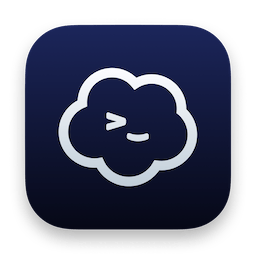
Termius
Mac最佳SSH工具
9.1.0 M芯片
-

EcoPaste
跨平台的剪贴板管理工具
0.0.4 M芯片
-

Rectangle Pro
窗口管理程序
3.0.30 M芯片
-

FSNotes
适合程序员使用的mac笔记应用
6.8.2 M芯片
-

Keka
mac开源压缩解压软件
1.4.2 M芯片
-
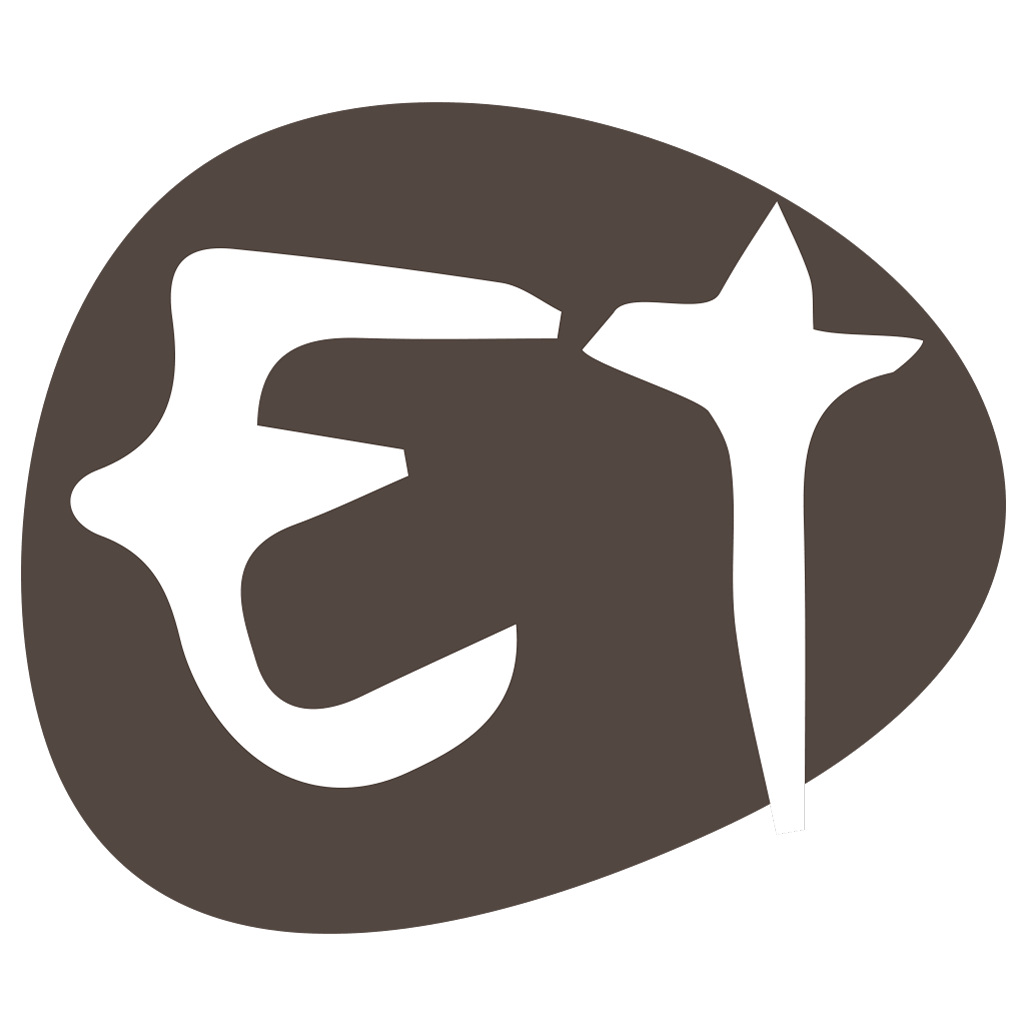
electerm
跨平台的开源终端模拟
1.39.47 M芯片
-

IINA
宇宙最强Mac视频播放器
1.3.5 M芯片
最新软件
-

Scherlokk
文件搜索与比较利器
6.2.3 M芯片
-

Dynamic Wallpaper
macOS 上的动态壁纸引擎
19.0 M芯片
-

Photoshop 2024
专业图像处理和图片设计
25.9.1 M芯片
-

Maccy
macOS剪贴板增强效率工具
2.0.0.beta.2 M芯片
-

Sketch
轻量易用的矢量设计工具
100.3 M芯片
-

Typora
热门的文档写作软件
1.9.4 M芯片
-

ON1 NoNoise AI 2024
摄影降噪软件
v18.5.1.15726 M芯片
-

ON1 Effects 2024
照片调色软件
18.5.1.15726 M芯片
-

ON1 Photo RAW 2024
摄影调色照片编辑
18.5.1.15726 M芯片
-
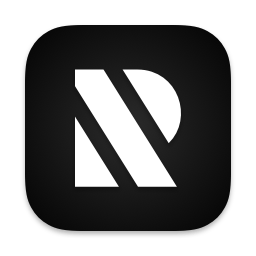
RightFont
字体管理工具
8.8 M芯片
推荐软件
-

Office 2021
最新Office for mac
16.86 M芯片
-

Adobe Illustrator 2024
Adobe 矢量图形设计工具
28.4.1 M芯片
-

Adobe Photoshop 2023
行业最佳图像处理软件
24.4.1 M芯片
-

Pixelmator Pro
mac专业图像编辑
3.6.5 M芯片
-

App Cleaner 8
mac软件卸载软件
8.3.1 M芯片
-

Final Cut Pro
专业视频剪辑软件
10.8.0 M芯片
-

The Unarchiver
免费解压缩工具
4.3.8 M芯片
-

原神
原神 mac版下载
4.8 M芯片
-

DaVinci Resolve Studio 达芬奇
视频调色剪辑
18.6.6 M芯片
-

AutoCAD 2024
经典CAD制图软件
24.3.61.182 M芯片

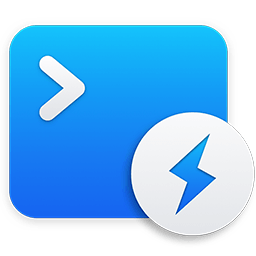

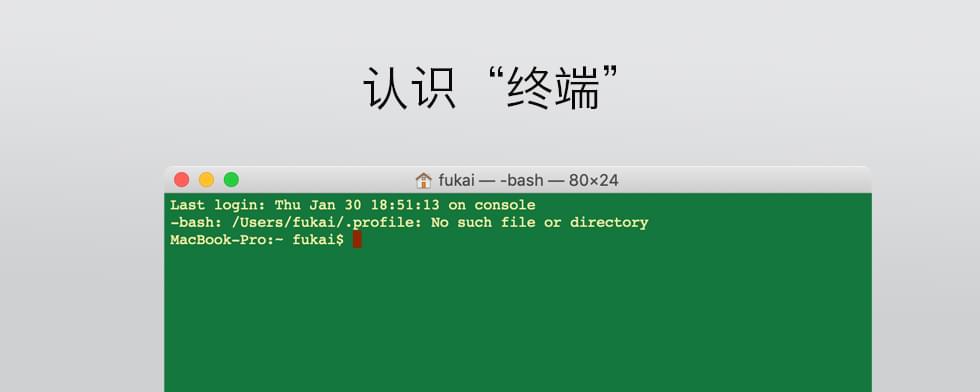

发表评论 取消回复